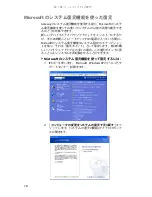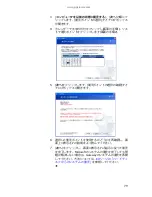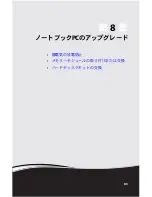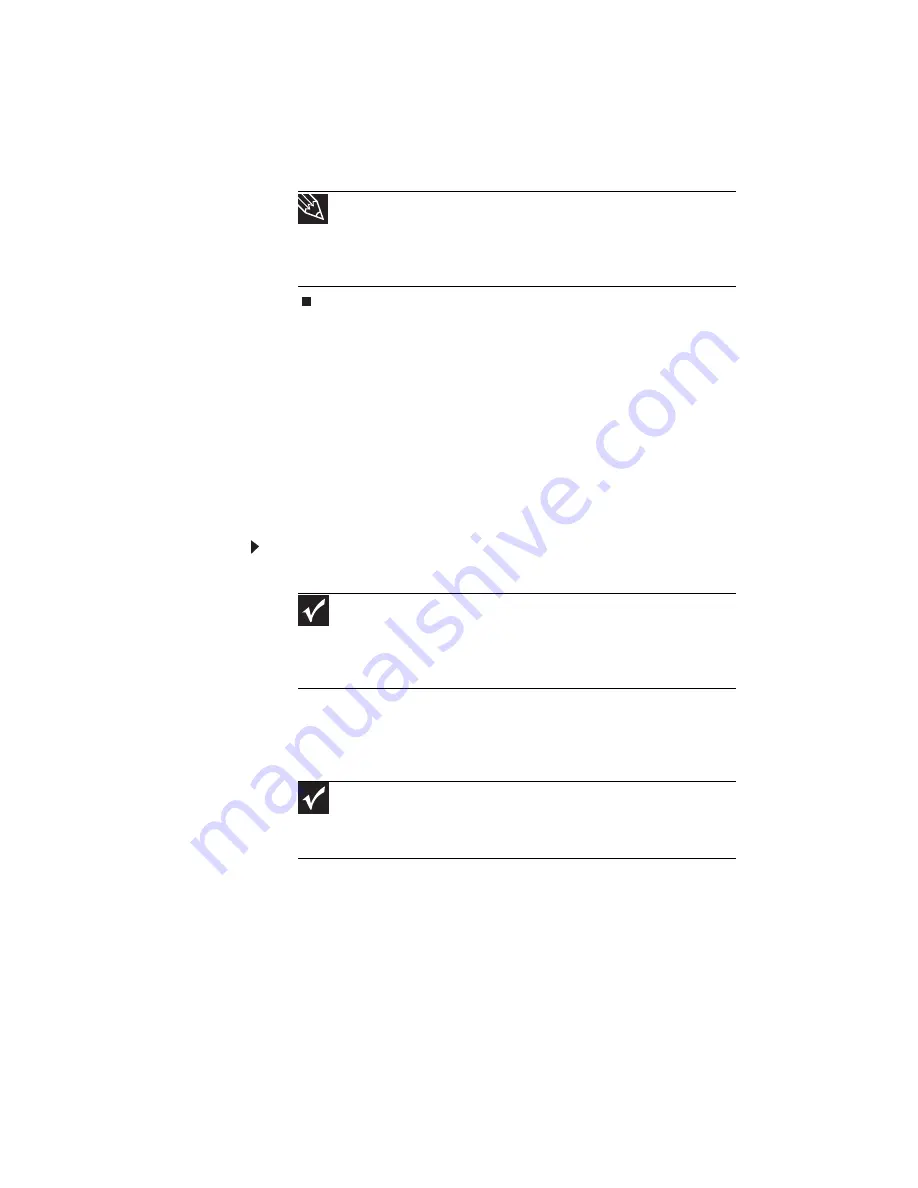
第
7
章
:
ノートブック
PC
の保守
74
4
「
The Recovery ISO Image has been created successfully(
リカ
バリ
ISO
イメージが正常に作成されました
)
」というメッ
セージが表示されたら、
[
OK
]
をクリックします。これで設
定は終了です。
コピーしたファイルからディスクを作成するには、
74
ページの
「ネットワーク上のリカバリファイルからディスクの作成」
を参
照してください。
ネットワーク上のリカバリファイルからディスク
の作成
作業を始める前に、お使いのコンピュータに書き込み対応ドライ
ブが搭載されているかどうか確認してください。
ネットワーク上に保存されたリカバリファイルからリ
カバリディスクを作成するには:
1
空のディスクを用意してください。
ISO
ファイル名が
CD
で
始まる場合、空の
CD
が必要です。
ISO
ファイル名が
DVD
で
始まる場合、空の
DVD
が必要です。
2
ネットワークに接続されたコンピュータの書き込み対応
ドライブに空のディスクを挿入します。各リカバリ
(ISO)
ファイルに対して空のディスクが
1
枚必要です。
3
[
スタート
]
、
[
マイコンピュータ
]
の順にクリックします。
ヒント
リカバリ
(ISO)
イメージをフォルダに入れて、どのコンピュータ用の
ファイルか分かるように名前を付けて保管しておきます。例えば、
Gateway
7200XL
用のファイルの場合は、フォルダに「
GW 7200XL Apps Recovery
」と
いう名前を付けて保管しておきます。
重要
CD
に記録する場合、ディスクが
CD-RW
ディスクでなく、
CD-R
ディ
スクであることを確認してください。
DVD
に記録する場合、ディスクが
DVD-RW
または
DVD+RW
ディスクではなく、
DVD-R
または
DVD+R
ディスクで
あることを確認してください。
重要
リカバリ
(ISO)
ファイルに対する正しい種類の空ディスクを使用し
てください。例えば、リカバリ
(ISO)
ファイルが
DVD
用に作成されていた場
合、空の
DVD+R
または
DVD-R
のディスクを使用します。
Summary of Contents for ML6018j
Page 1: ... ノートブック PC リファレンスガイド ...
Page 2: ......
Page 10: ...第 1 章 はじめに 4 ...
Page 11: ...第 2 章 5 各部の名称と機能 前面 左側面 右側面 背面 底面 キーボード ディスプレイ ...
Page 52: ...第 4 章 ドライブとアクセサリの使用 46 ...
Page 53: ...第 5 章 47 電源の管理 バッテリ残量の確認 バッテリの再充電 バッテリの交換 バッテリの再較正 バッテリの駆動時間を長くする ノートブック PC の電源設定の変更 ...
Page 65: ...第 6 章 59 ノートブック PC を携帯した旅行 ノートブック PC の梱包 飛行機での旅行 ダイヤルアップモデム 無線接続 ファイル セキュリティ 電源 その他のヒント ...
Page 88: ...第 7 章 ノートブック PC の保守 82 ...
Page 89: ...第 8 章 83 ノートブックPCのアップグレード 静電気の放電防止 メモリーモジュールの取り付けまたは交換 ハードディスクキットの交換 ...
Page 93: ...www jp gateway com 87 8 つまみを使ってメモリーベイカバーを持ち上げ 外しま す つまみの反対側に付いているタブを壊さないように注 意してください つまみ ...
Page 99: ...第 9 章 93 トラブルシューティング 安全ガイドライン ファーストステップ トラブルシューティング 電話サポート ...
Page 124: ...第 9 章 トラブルシューティング 118 ...
Page 125: ...付録 A 119 法律に関する情報 安全上の重要なご注意 規制適合宣言 環境について お知らせ ...
Page 136: ...付録 A 法律に関する情報 130 ...
Page 146: ...140 索引 ...
Page 147: ......
Page 148: ...MAN OASIS SR XP HW REF JP R0 2 07 ...